bluetooth OPEL ASTRA K 2018.5 Інструкція з експлуатації інформаційно-розважальної системи (in Ukrainian)
[x] Cancel search | Manufacturer: OPEL, Model Year: 2018.5, Model line: ASTRA K, Model: OPEL ASTRA K 2018.5Pages: 209, PDF Size: 3.46 MB
Page 117 of 209
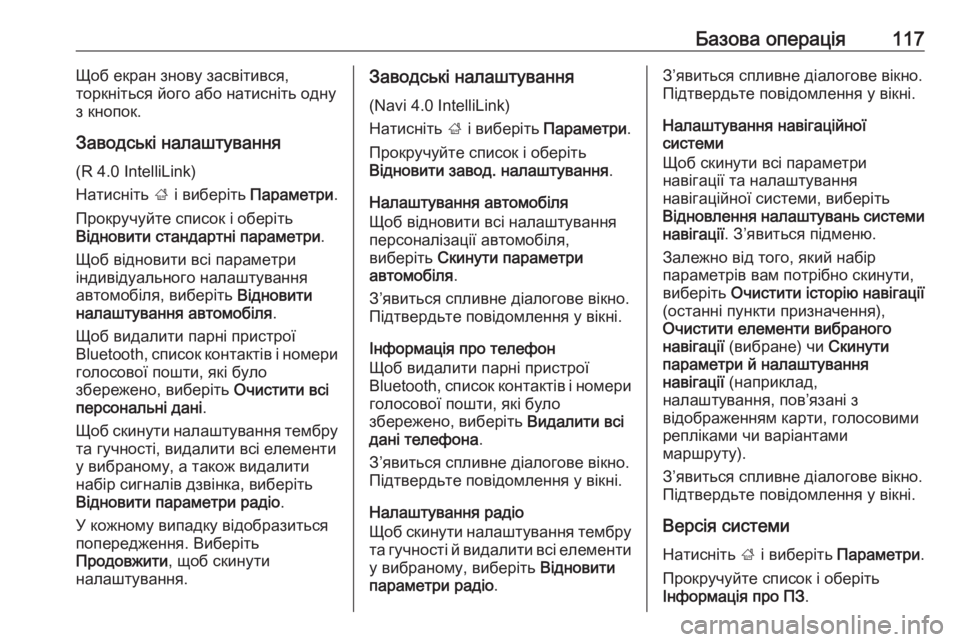
Базова операція117Щоб екран знову засвітився,
торкніться його або натисніть одну
з кнопок.
Заводські налаштування
(R 4.0 IntelliLink)
Натисніть ; і виберіть Параметри .
Прокручуйте список і оберіть
Відновити стандартні параметри .
Щоб відновити всі параметри
індивідуального налаштування
автомобіля, виберіть Відновити
налаштування автомобіля .
Щоб видалити парні пристрої
Bluetooth, список контактів і номери голосової пошти, які було
збережено, виберіть Очистити всі
персональні дані .
Щоб скинути налаштування тембру
та гучності, видалити всі елементи
у вибраному, а також видалити
набір сигналів дзвінка, виберіть
Відновити параметри радіо .
У кожному випадку відобразиться
попередження. Виберіть
Продовжити , щоб скинути
налаштування.Заводські налаштування
(Navi 4.0 IntelliLink)
Натисніть ; і виберіть Параметри .
Прокручуйте список і оберіть Відновити завод. налаштування .
Налаштування автомобіля Щоб відновити всі налаштування
персоналізації автомобіля,
виберіть Скинути параметри
автомобіля .
З’явиться спливне діалогове вікно.
Підтвердьте повідомлення у вікні.
Інформація про телефон
Щоб видалити парні пристрої
Bluetooth, список контактів і номери голосової пошти, які було
збережено, виберіть Видалити всі
дані телефона .
З’явиться спливне діалогове вікно.
Підтвердьте повідомлення у вікні.
Налаштування радіо
Щоб скинути налаштування тембру та гучності й видалити всі елементи
у вибраному, виберіть Відновити
параметри радіо .З’явиться спливне діалогове вікно.
Підтвердьте повідомлення у вікні.
Налаштування навігаційної
системи
Щоб скинути всі параметри
навігації та налаштування
навігаційної системи, виберіть
Відновлення налаштувань системи навігації . З’явиться підменю.
Залежно від того, який набір
параметрів вам потрібно скинути,
виберіть Очистити історію навігації
(останні пункти призначення),
Очистити елементи вибраного
навігації (вибране) чи Скинути
параметри й налаштування
навігації (наприклад,
налаштування, пов’язані з
відображенням карти, голосовими
репліками чи варіантами
маршруту).
З’явиться спливне діалогове вікно.
Підтвердьте повідомлення у вікні.
Версія системи
Натисніть ; і виберіть Параметри .
Прокручуйте список і оберіть Інформація про ПЗ .
Page 127 of 209
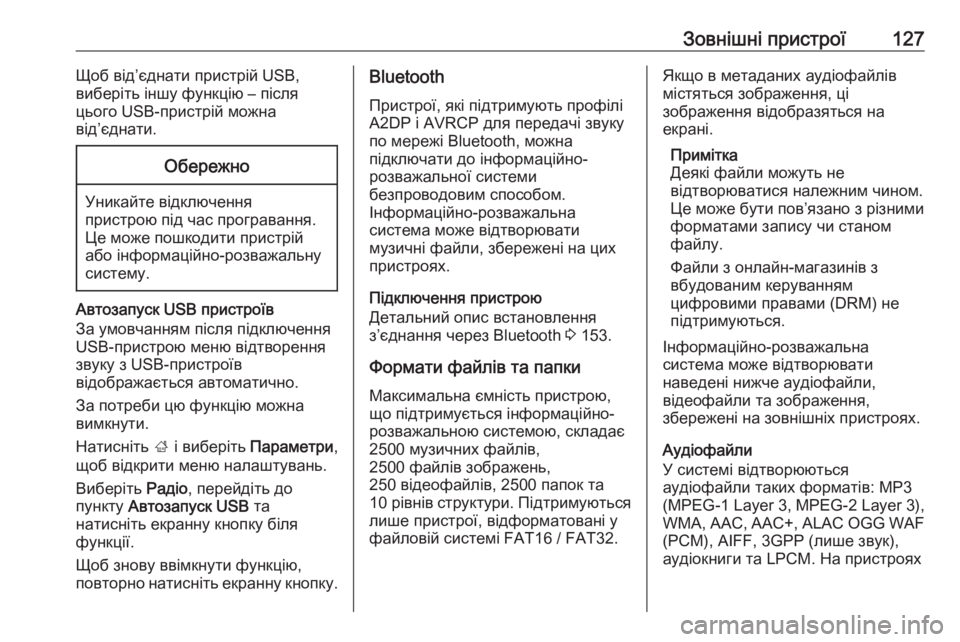
Зовнішні пристрої127Щоб від’єднати пристрій USB,
виберіть іншу функцію – після
цього USB-пристрій можна
від’єднати.Обережно
Уникайте відключення пристрою під час програвання.
Це може пошкодити пристрій
або інформаційно-розважальну
систему.
Автозапуск USB пристроїв
За умовчанням після підключення
USB-пристрою меню відтворення
звуку з USB-пристроїв
відображається автоматично.
За потреби цю функцію можна
вимкнути.
Натисніть ; і виберіть Параметри ,
щоб відкрити меню налаштувань.
Виберіть Радіо, перейдіть до
пункту Автозапуск USB та
натисніть екранну кнопку біля
функції.
Щоб знову ввімкнути функцію,
повторно натисніть екранну кнопку.
Bluetooth
Пристрої, які підтримують профілі
A2DP і AVRCP для передачі звуку
по мережі Bluetooth, можна
підключати до інформаційно-
розважальної системи
безпроводовим способом.
Інформаційно-розважальна
система може відтворювати
музичні файли, збережені на цих
пристроях.
Підключення пристрою
Детальний опис встановлення
з’єднання через Bluetooth 3 153.
Формати файлів та папки Максимальна ємність пристрою,
що підтримується інформаційно-
розважальною системою, складає
2500 музичних файлів,
2500 файлів зображень,
250 відеофайлів, 2500 папок та
10 рівнів структури. Підтримуються
лише пристрої, відформатовані у
файловій системі FAT16 / FAT32.Якщо в метаданих аудіофайлів
містяться зображення, ці
зображення відобразяться на
екрані.
Примітка
Деякі файли можуть не
відтворюватися належним чином.
Це може бути пов’язано з різними
форматами запису чи станом файлу.
Файли з онлайн-магазинів з
вбудованим керуванням
цифровими правами (DRM) не
підтримуються.
Інформаційно-розважальна
система може відтворювати
наведені нижче аудіофайли,
відеофайли та зображення,
збережені на зовнішніх пристроях.
Аудіофайли
У системі відтворюються
аудіофайли таких форматів: MP3
(MPEG-1 Layer 3, MPEG-2 Layer 3),
WMA, AAC, AAC+, ALAC OGG WAF (PCM), AIFF, 3GPP (лише звук),
аудіокниги та LPCM. На пристроях
Page 135 of 209

Навігація135Система також здатна працювати
за умов слабкого сигналу GPS.
Однак за таких умов точність
визначення місця розташування буде нижчою.
Коли буде введено адресу пункту
призначення чи об’єкта
інфраструктури (найближча АЗС,
готель тощо), система прокладе
маршрут від поточного місця
розташування до вибраного пункту
призначення.
Ведення за маршрутом
забезпечується голосовими
підказками синтезатора мовлення
та стрілкою, а також за допомогою
кольорового дисплея з картою.
Важлива інформація
Довідкова система дорожньогоруху ТМС та динамічне
супроводження маршруту
Довідкова система дорожнього
руху ТМС отримує усю поточну
інформацію про дорожній рух від
радіостанцій ТМС. Ця інформація
враховується під час прокладання
всього маршруту. Під час цього процесу маршрут плануєтьсятаким чином, щоб уникнути
дорожніх проблем, пов'язаних із
попередньо обраними критеріями.
За наявності дорожньої проблеми
під час активного супроводження маршруту, в залежності від
попередніх налаштувань, на
дисплей виводиться повідомлення
про необхідність змінити маршрут.
На карті відобразиться інформація
служби TMC про дорожній рух, яка
подається у вигляді позначок або
докладного тексту в меню
повідомлень TMC.
Щоб мати змогу скористатися
інформацією ТМС про дорожній
рух, система має приймати сигнал
станцій ТМС у відповідному регіоні.
Радіостанції інформування про
стан дорожнього руху служби TMC
можна вибрати в меню навігації
3 135.
Дані мапи
Усі необхідні картографічні дані
зберігаються в інформаційно-
розважальній системі.Щоб оновити дані навігаційної
карти, придбайте нові дані в
дилера Opel або на нашій головній
сторінці http://opel.navigation.com/.
Ви отримаєте пристрій USB з
оновленням.
Підключіть цей пристрій USB до
порту USB й виконайте відображені
на екрані вказівки. Під час
оновлення живлення автомобіля
має бути ввімкненим.
Примітка
Під час оновлення системи
автомобіля залишаються в
робочому стані. Якщо вимкнути
живлення автомобіля, оновлення
може призупинитись.
Навігаційний додаток, функція
Bluetooth та інші зовнішні пристрої будуть недоступні, доки
оновлення не завершиться.
Використання
Щоб відобразити навігаційну карту, натисніть ;, а потім натисніть
піктограму Навігація.
Page 143 of 209
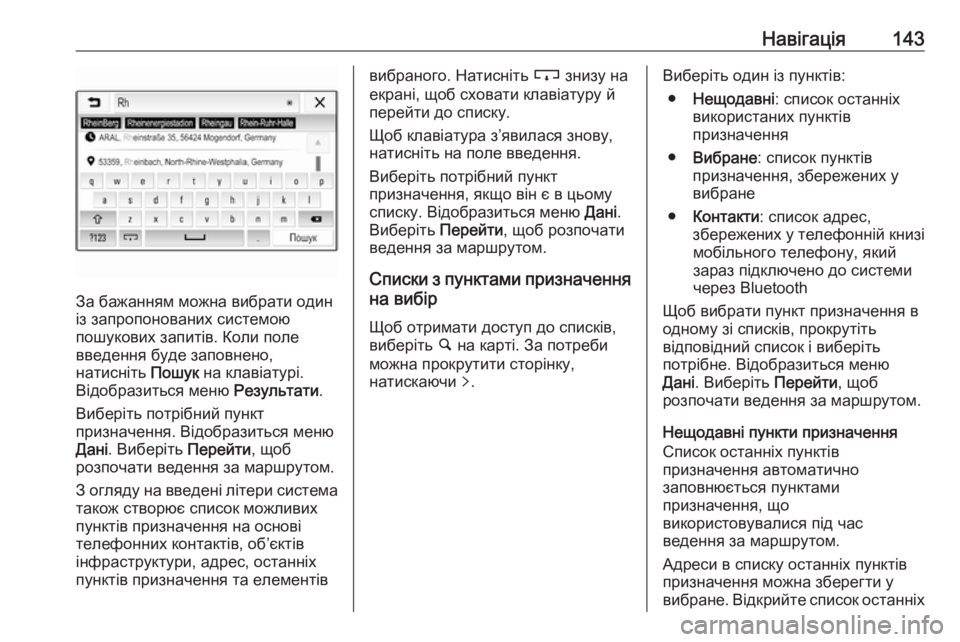
Навігація143
За бажанням можна вибрати один
із запропонованих системою
пошукових запитів. Коли поле
введення буде заповнено,
натисніть Пошук на клавіатурі.
Відобразиться меню Результати.
Виберіть потрібний пункт
призначення. Відобразиться меню
Дані . Виберіть Перейти, щоб
розпочати ведення за маршрутом.
З огляду на введені літери система також створює список можливих
пунктів призначення на основі
телефонних контактів, об’єктів
інфраструктури, адрес, останніх
пунктів призначення та елементів
вибраного. Натисніть c знизу на
екрані, щоб сховати клавіатуру й
перейти до списку.
Щоб клавіатура з’явилася знову,
натисніть на поле введення.
Виберіть потрібний пункт
призначення, якщо він є в цьому
списку. Відобразиться меню Дані.
Виберіть Перейти, щоб розпочати
ведення за маршрутом.
Списки з пунктами призначення
на вибір
Щоб отримати доступ до списків,
виберіть ½ на карті. За потреби
можна прокрутити сторінку,
натискаючи q.Виберіть один із пунктів:
● Нещодавні : список останніх
використаних пунктів
призначення
● Вибране : список пунктів
призначення, збережених у
вибране
● Контакти : список адрес,
збережених у телефонній книзі мобільного телефону, який
зараз підключено до системи
через Bluetooth
Щоб вибрати пункт призначення в
одному зі списків, прокрутіть
відповідний список і виберіть
потрібне. Відобразиться меню
Дані . Виберіть Перейти, щоб
розпочати ведення за маршрутом.
Нещодавні пункти призначення
Список останніх пунктів
призначення автоматично
заповнюється пунктами
призначення, що
використовувалися під час
ведення за маршрутом.
Адреси в списку останніх пунктів
призначення можна зберегти у
вибране. Відкрийте список останніх
Page 151 of 209
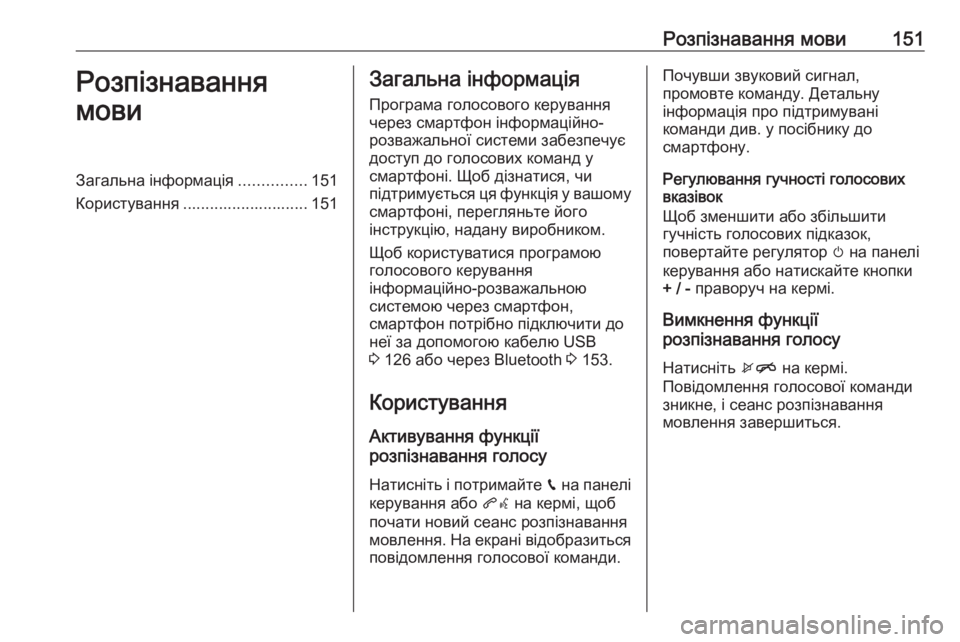
Розпізнавання мови151Розпізнавання
мовиЗагальна інформація ...............151
Користування ............................ 151Загальна інформація
Програма голосового керування
через смартфон інформаційно-
розважальної системи забезпечує
доступ до голосових команд у
смартфоні. Щоб дізнатися, чи
підтримується ця функція у вашому
смартфоні, перегляньте його
інструкцію, надану виробником.
Щоб користуватися програмою
голосового керування
інформаційно-розважальною
системою через смартфон,
смартфон потрібно підключити до
неї за допомогою кабелю USB
3 126 або через Bluetooth 3 153.
Користування Активування функції
розпізнавання голосу
Натисніть і потримайте g на панелі
керування або qw на кермі, щоб
почати новий сеанс розпізнавання мовлення. На екрані відобразиться
повідомлення голосової команди.Почувши звуковий сигнал,
промовте команду. Детальну
інформація про підтримувані
команди див. у посібнику до
смартфону.
Регулювання гучності голосових
вказівок
Щоб зменшити або збільшити
гучність голосових підказок,
повертайте регулятор m на панелі
керування або натискайте кнопки + / - праворуч на кермі.
Вимкнення функції
розпізнавання голосу
Натисніть xn на кермі.
Повідомлення голосової команди
зникне, і сеанс розпізнавання
мовлення завершиться.
Page 152 of 209
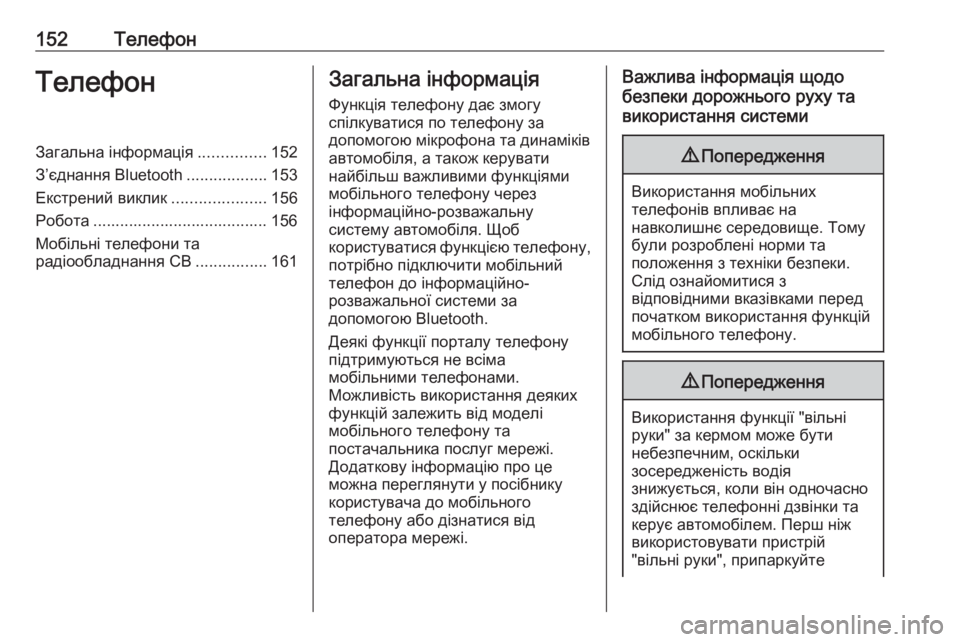
152ТелефонТелефонЗагальна інформація...............152
З’єднання Bluetooth ..................153
Екстрений виклик .....................156
Робота ....................................... 156
Мобільні телефони та
радіообладнання CB ................161Загальна інформація
Функція телефону дає змогу
спілкуватися по телефону за
допомогою мікрофона та динаміків
автомобіля, а також керувати
найбільш важливими функціями
мобільного телефону через
інформаційно-розважальну
систему автомобіля. Щоб
користуватися функцією телефону,
потрібно підключити мобільний
телефон до інформаційно-
розважальної системи за
допомогою Bluetooth.
Деякі функції порталу телефону
підтримуються не всіма
мобільними телефонами.
Можливість використання деяких
функцій залежить від моделі
мобільного телефону та
постачальника послуг мережі.
Додаткову інформацію про це
можна переглянути у посібнику
користувача до мобільного
телефону або дізнатися від
оператора мережі.Важлива інформація щодо
безпеки дорожнього руху та
використання системи9 Попередження
Використання мобільних
телефонів впливає на
навколишнє середовище. Тому
були розроблені норми та
положення з техніки безпеки.
Слід ознайомитися з
відповідними вказівками перед
початком використання функцій
мобільного телефону.
9 Попередження
Використання функції "вільні
руки" за кермом може бути
небезпечним, оскільки
зосередженість водія
знижується, коли він одночасно
здійснює телефонні дзвінки та
керує автомобілем. Перш ніж
використовувати пристрій
"вільні руки", припаркуйте
Page 153 of 209
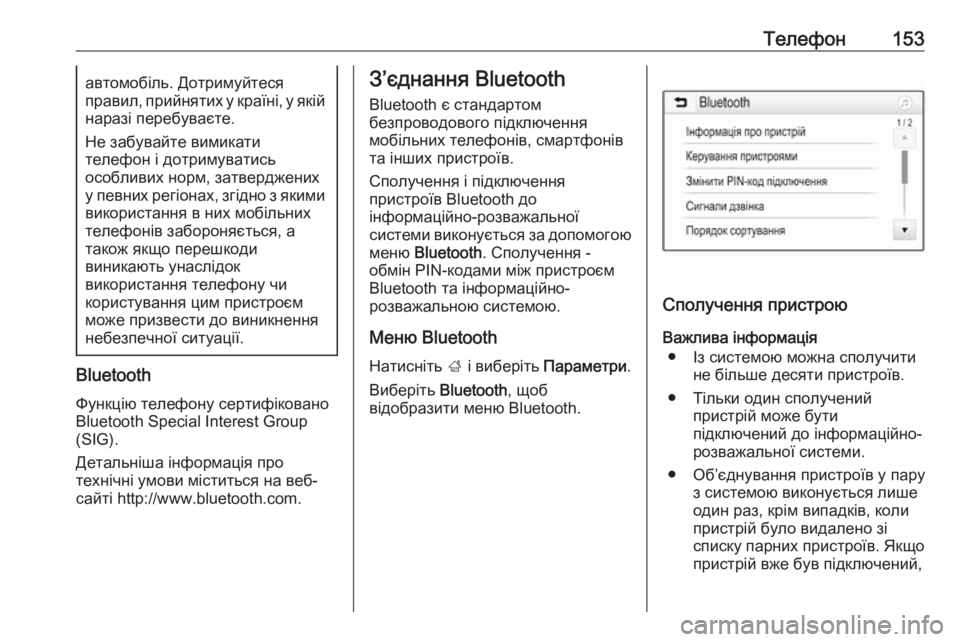
Телефон153автомобіль. Дотримуйтеся
правил, прийнятих у країні, у якій
наразі перебуваєте.
Не забувайте вимикати
телефон і дотримуватись
особливих норм, затверджених
у певних регіонах, згідно з якими
використання в них мобільних
телефонів забороняється, а
також якщо перешкоди
виникають унаслідок
використання телефону чи
користування цим пристроєм
може призвести до виникнення небезпечної ситуації.
Bluetooth
Функцію телефону сертифіковано
Bluetooth Special Interest Group
(SIG).
Детальніша інформація про
технічні умови міститься на веб- сайті http://www.bluetooth.com.
З’єднання Bluetooth
Bluetooth є стандартом
безпроводового підключення
мобільних телефонів, смартфонів
та інших пристроїв.
Сполучення і підключення
пристроїв Bluetooth до
інформаційно-розважальної
системи виконується за допомогою меню Bluetooth . Сполучення -
обмін PIN-кодами між пристроєм
Bluetooth та інформаційно-
розважальною системою.
Меню Bluetooth
Натисніть ; і виберіть Параметри .
Виберіть Bluetooth, щоб
відобразити меню Bluetooth.
Сполучення пристрою
Важлива інформація ● Із системою можна сполучити не більше десяти пристроїв.
● Тільки один сполучений пристрій може бути
підключений до інформаційно-
розважальної системи.
● Об’єднування пристроїв у пару з системою виконується лишеодин раз, крім випадків, коли
пристрій було видалено зі
списку парних пристроїв. Якщо
пристрій вже був підключений,
Page 154 of 209
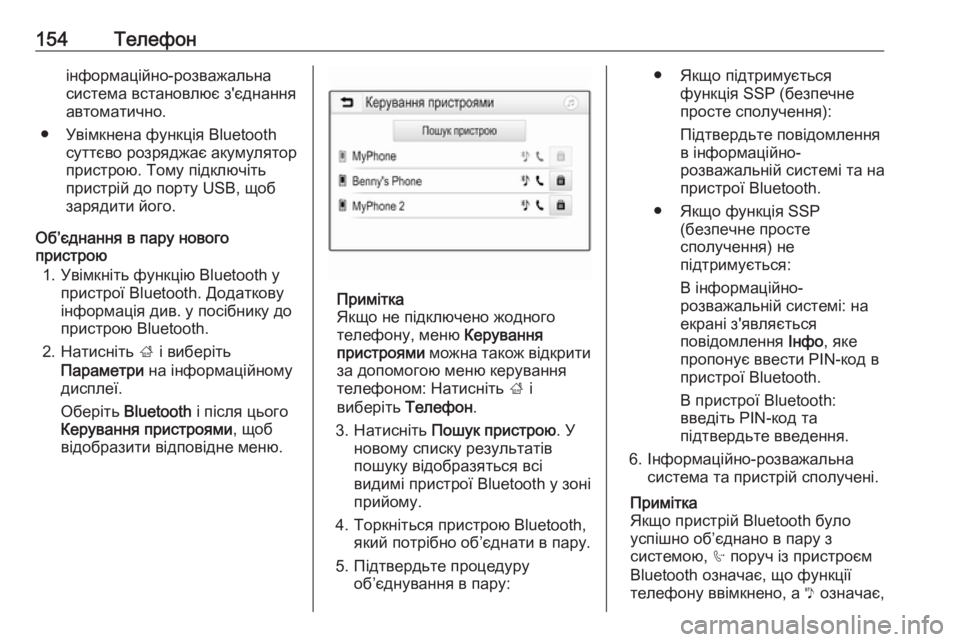
154Телефонінформаційно-розважальна
система встановлює з'єднання
автоматично.
● Увімкнена функція Bluetooth суттєво розряджає акумулятор
пристрою. Тому підключіть
пристрій до порту USB, щоб
зарядити його.
Об’єднання в пару нового
пристрою
1. Увімкніть функцію Bluetooth у пристрої Bluetooth. Додаткову
інформація див. у посібнику до
пристрою Bluetooth.
2. Натисніть ; і виберіть
Параметри на інформаційному
дисплеї.
Оберіть Bluetooth і після цього
Керування пристроями , щоб
відобразити відповідне меню.
Примітка
Якщо не підключено жодного
телефону, меню Керування
пристроями можна також відкрити
за допомогою меню керування
телефоном: Натисніть ; і
виберіть Телефон.
3. Натисніть Пошук пристрою . У
новому списку результатів
пошуку відобразяться всі
видимі пристрої Bluetooth у зоні
прийому.
4. Торкніться пристрою Bluetooth, який потрібно об’єднати в пару.
5. Підтвердьте процедуру об’єднування в пару:
● Якщо підтримується функція SSP (безпечне
просте сполучення):
Підтвердьте повідомлення в інформаційно-
розважальній системі та на
пристрої Bluetooth.
● Якщо функція SSP (безпечне просте
сполучення) не
підтримується:
В інформаційно-
розважальній системі: на
екрані з'являється
повідомлення Інфо, яке
пропонує ввести PIN-код в
пристрої Bluetooth.
В пристрої Bluetooth:
введіть PIN-код та
підтвердьте введення.
6. Інформаційно-розважальна система та пристрій сполучені.
Примітка
Якщо пристрій Bluetooth було
успішно об’єднано в пару з
системою, h поруч із пристроєм
Bluetooth означає, що функції
телефону ввімкнено, а y означає,
Page 155 of 209
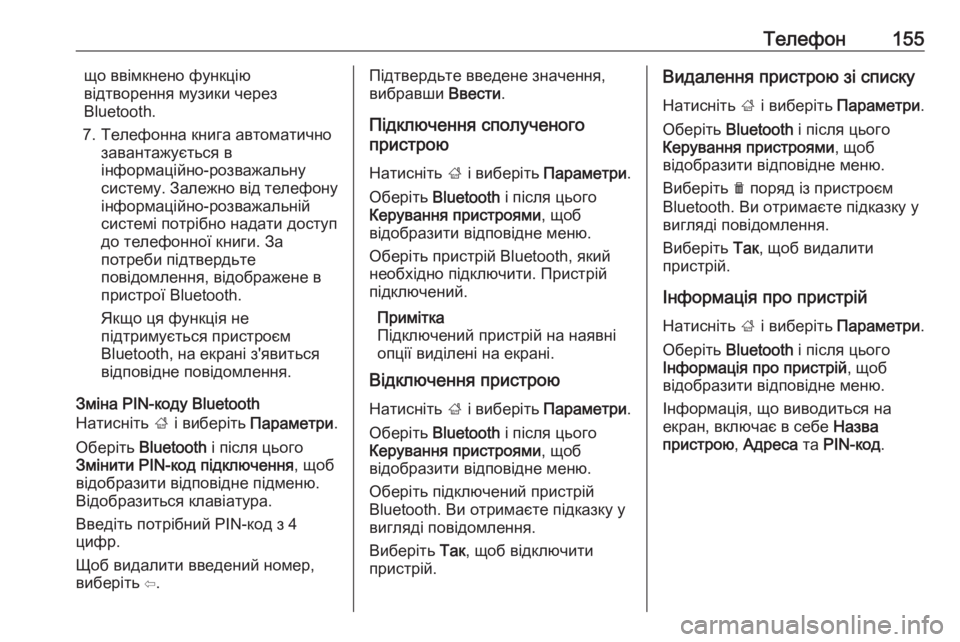
Телефон155що ввімкнено функцію
відтворення музики через
Bluetooth.
7. Телефонна книга автоматично завантажується в
інформаційно-розважальну
систему. Залежно від телефону інформаційно-розважальній
системі потрібно надати доступ
до телефонної книги. За
потреби підтвердьте
повідомлення, відображене в
пристрої Bluetooth.
Якщо ця функція не
підтримується пристроєм
Bluetooth, на екрані з'явиться
відповідне повідомлення.
Зміна PIN-коду Bluetooth
Натисніть ; і виберіть Параметри .
Оберіть Bluetooth і після цього
Змінити PIN-код підключення , щоб
відобразити відповідне підменю.
Відобразиться клавіатура.
Введіть потрібний PIN-код з 4
цифр.
Щоб видалити введений номер,
виберіть ⇦.Підтвердьте введене значення,
вибравши Ввести.
Підключення сполученого
пристрою
Натисніть ; і виберіть Параметри .
Оберіть Bluetooth і після цього
Керування пристроями , щоб
відобразити відповідне меню.
Оберіть пристрій Bluetooth, який
необхідно підключити. Пристрій
підключений.
Примітка
Підключений пристрій на наявні
опції виділені на екрані.
Відключення пристрою
Натисніть ; і виберіть Параметри .
Оберіть Bluetooth і після цього
Керування пристроями , щоб
відобразити відповідне меню.
Оберіть підключений пристрій
Bluetooth. Ви отримаєте підказку у
вигляді повідомлення.
Виберіть Так, щоб відключити
пристрій.Видалення пристрою зі списку
Натисніть ; і виберіть Параметри .
Оберіть Bluetooth і після цього
Керування пристроями , щоб
відобразити відповідне меню.
Виберіть e поряд із пристроєм
Bluetooth. Ви отримаєте підказку у
вигляді повідомлення.
Виберіть Так, щоб видалити
пристрій.
Інформація про пристрій
Натисніть ; і виберіть Параметри .
Оберіть Bluetooth і після цього
Інформація про пристрій , щоб
відобразити відповідне меню.
Інформація, що виводиться на
екран, включає в себе Назва
пристрою , Адреса та PIN-код .
Page 156 of 209
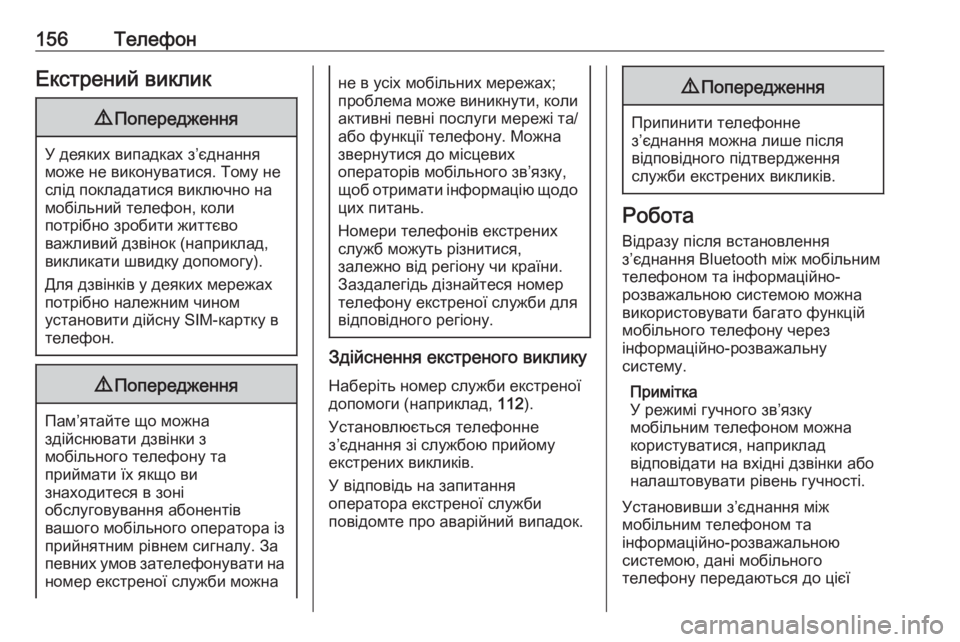
156ТелефонЕкстрений виклик9Попередження
У деяких випадках з’єднання
може не виконуватися. Тому не слід покладатися виключно на
мобільний телефон, коли
потрібно зробити життєво
важливий дзвінок (наприклад,
викликати швидку допомогу).
Для дзвінків у деяких мережах
потрібно належним чином
установити дійсну SIM-картку в
телефон.
9 Попередження
Пам’ятайте що можна
здійснювати дзвінки з
мобільного телефону та
приймати їх якщо ви
знаходитеся в зоні
обслуговування абонентів
вашого мобільного оператора із
прийнятним рівнем сигналу. За
певних умов зателефонувати на номер екстреної служби можна
не в усіх мобільних мережах;
проблема може виникнути, коли активні певні послуги мережі та/
або функції телефону. Можна
звернутися до місцевих
операторів мобільного зв’язку,
щоб отримати інформацію щодо
цих питань.
Номери телефонів екстрених служб можуть різнитися,
залежно від регіону чи країни.
Заздалегідь дізнайтеся номер
телефону екстреної служби для
відповідного регіону.
Здійснення екстреного виклику
Наберіть номер служби екстреноїдопомоги (наприклад, 112).
Установлюється телефонне
з’єднання зі службою прийому
екстрених викликів.
У відповідь на запитання
оператора екстреної служби
повідомте про аварійний випадок.
9 Попередження
Припинити телефонне
з’єднання можна лише після
відповідного підтвердження
служби екстрених викликів.
Робота
Відразу після встановлення
з’єднання Bluetooth між мобільним
телефоном та інформаційно-
розважальною системою можна
використовувати багато функцій
мобільного телефону через
інформаційно-розважальну
систему.
Примітка
У режимі гучного зв’язку
мобільним телефоном можна
користуватися, наприклад
відповідати на вхідні дзвінки або
налаштовувати рівень гучності.
Установивши з’єднання між
мобільним телефоном та
інформаційно-розважальною
системою, дані мобільного
телефону передаються до цієї